苹果改开机密码 苹果手机开机密码修改教程
更新时间:2024-01-09 09:58:40作者:xiaoliu
苹果手机是目前市场上一款非常受欢迎的智能手机品牌,拥有众多用户,有时候我们可能会忘记或需要更改开机密码,这就需要我们了解苹果手机开机密码的修改教程。通过修改开机密码,我们可以提高手机的安全性,保护个人隐私。本文将介绍苹果手机改开机密码的方法和步骤,帮助大家更好地保护手机数据的安全。无论是为了防止他人未经授权使用手机还是更好地保护个人信息,苹果手机开机密码的修改都是一项重要的操作。
具体步骤:
1.如图所示,首先在我们的手机桌面上找到设置并点击它。
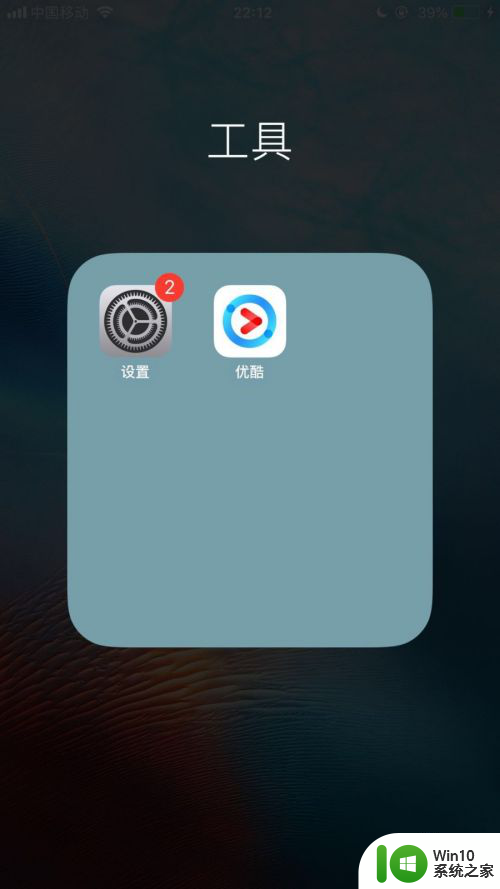
2.如图所示,然后点击触控id与密码。
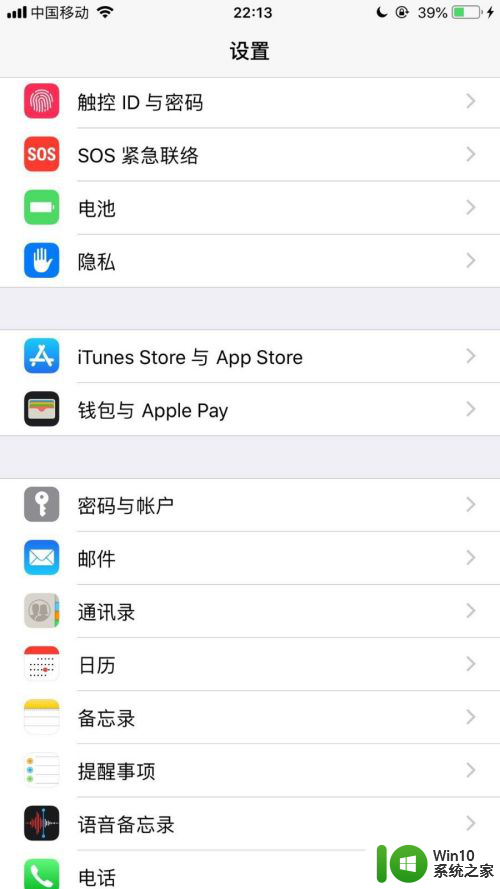
3.如图所示,接着输入你的锁屏密码。
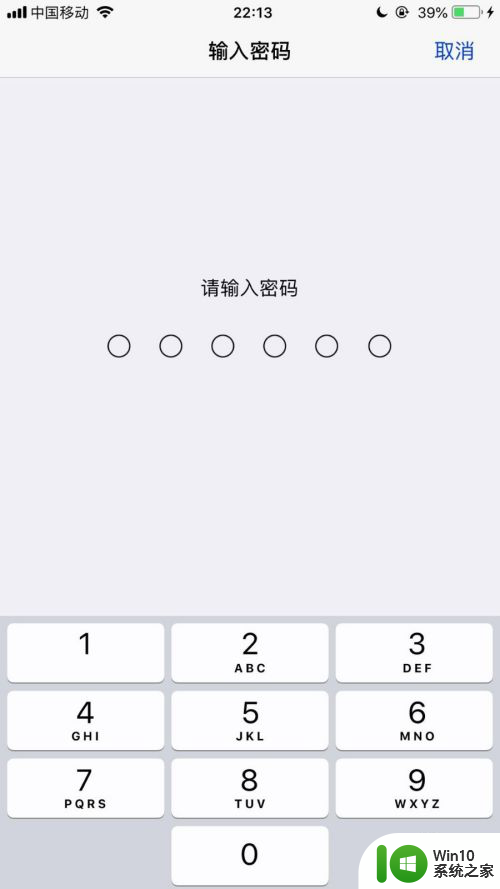
4.如图所示,然后点击更改密码。
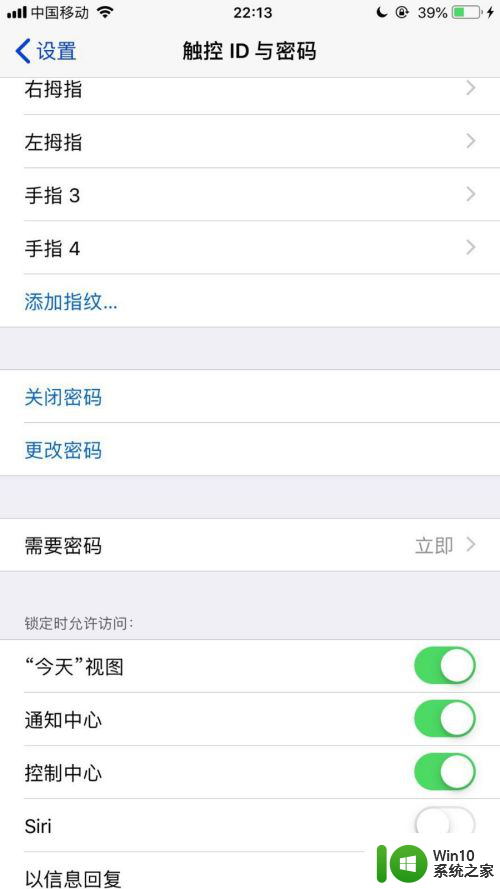
5.如图所示,接着输入你的旧密码。
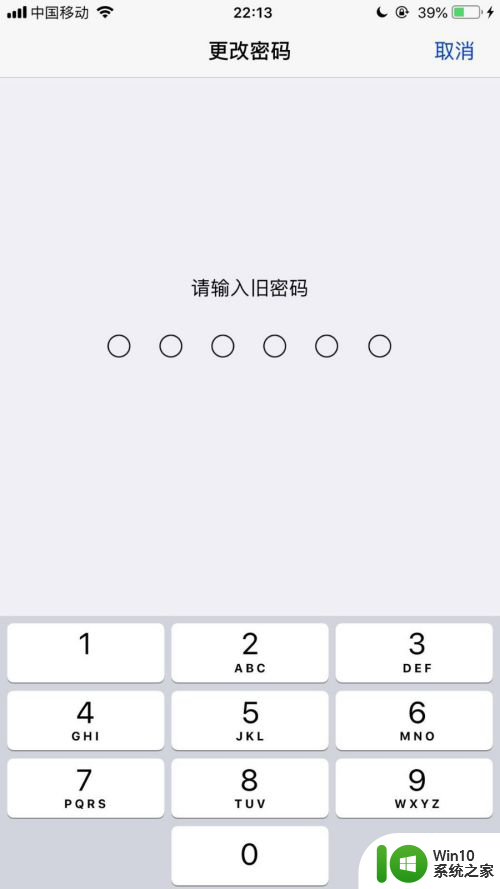
6.如图所示,然后输入你的新密码。
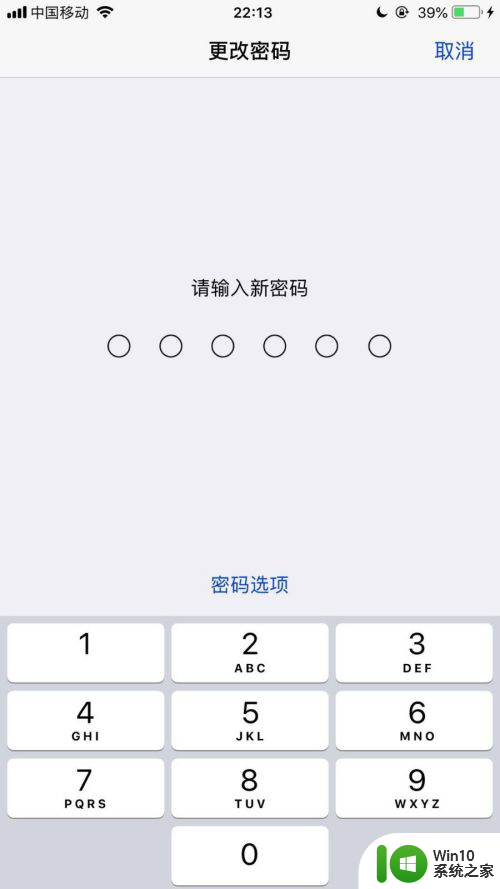
7.如图所示,最后。再次输入你的新密码就可以了。
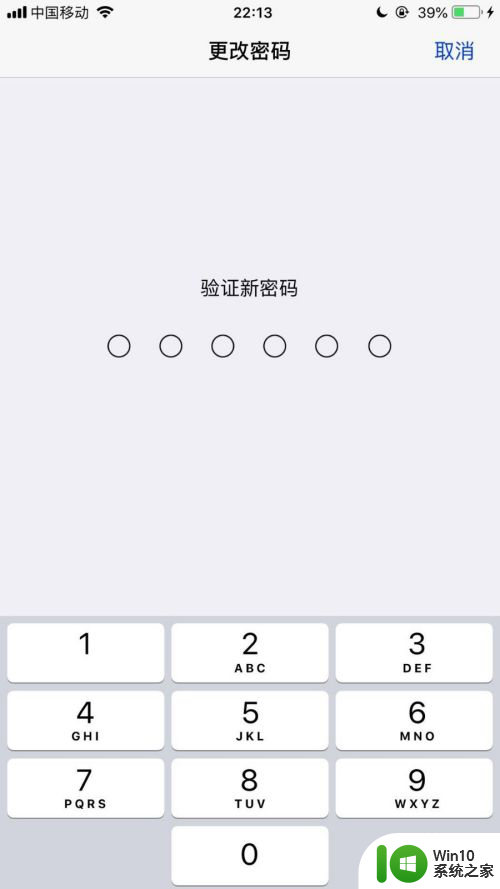
以上是苹果改变开机密码的全部步骤,如果您有需要,可以按照这些步骤进行操作,希望这对您有所帮助。
苹果改开机密码 苹果手机开机密码修改教程相关教程
- 如何更改苹果电脑开机密码 苹果电脑开机密码怎么改
- 苹果手机的wifi密码如何看 苹果手机的wifi密码查看教程
- 苹果手机怎么改变微信图标 苹果手机微信换图标教程
- 苹果笔记本电脑如何设开机密码 如何在苹果电脑上设置开机密码
- 怎么改蓝牙名字苹果手机 苹果手机蓝牙名称如何修改
- 苹果怎么给相册加密 苹果手机相册加密设置教程
- 苹果手机连了wifi怎么查看wifi密码 通过苹果手机连接WIFI后如何查看密码
- 如何改电脑密码开机密码 电脑开机密码修改步骤
- 忘记苹果手机的id密码怎么办 Apple ID密码忘记了怎么处理
- 笔记本怎么改开机密码? 笔记本开机密码设置教程
- 手机QQ密码怎么找回并修改 手机QQ忘记密码如何修改
- 电脑开机如何更改密码 电脑的开机密码怎样修改
- U盘装机提示Error 15:File Not Found怎么解决 U盘装机Error 15怎么解决
- 无线网络手机能连上电脑连不上怎么办 无线网络手机连接电脑失败怎么解决
- 酷我音乐电脑版怎么取消边听歌变缓存 酷我音乐电脑版取消边听歌功能步骤
- 设置电脑ip提示出现了一个意外怎么解决 电脑IP设置出现意外怎么办
电脑教程推荐
- 1 w8系统运行程序提示msg:xxxx.exe–无法找到入口的解决方法 w8系统无法找到入口程序解决方法
- 2 雷电模拟器游戏中心打不开一直加载中怎么解决 雷电模拟器游戏中心无法打开怎么办
- 3 如何使用disk genius调整分区大小c盘 Disk Genius如何调整C盘分区大小
- 4 清除xp系统操作记录保护隐私安全的方法 如何清除Windows XP系统中的操作记录以保护隐私安全
- 5 u盘需要提供管理员权限才能复制到文件夹怎么办 u盘复制文件夹需要管理员权限
- 6 华硕P8H61-M PLUS主板bios设置u盘启动的步骤图解 华硕P8H61-M PLUS主板bios设置u盘启动方法步骤图解
- 7 无法打开这个应用请与你的系统管理员联系怎么办 应用打不开怎么处理
- 8 华擎主板设置bios的方法 华擎主板bios设置教程
- 9 笔记本无法正常启动您的电脑oxc0000001修复方法 笔记本电脑启动错误oxc0000001解决方法
- 10 U盘盘符不显示时打开U盘的技巧 U盘插入电脑后没反应怎么办
win10系统推荐
- 1 索尼笔记本ghost win10 64位原版正式版v2023.12
- 2 系统之家ghost win10 64位u盘家庭版v2023.12
- 3 电脑公司ghost win10 64位官方破解版v2023.12
- 4 系统之家windows10 64位原版安装版v2023.12
- 5 深度技术ghost win10 64位极速稳定版v2023.12
- 6 雨林木风ghost win10 64位专业旗舰版v2023.12
- 7 电脑公司ghost win10 32位正式装机版v2023.12
- 8 系统之家ghost win10 64位专业版原版下载v2023.12
- 9 深度技术ghost win10 32位最新旗舰版v2023.11
- 10 深度技术ghost win10 64位官方免激活版v2023.11